您好,登錄后才能下訂單哦!
您好,登錄后才能下訂單哦!
本文采用vue2.0+vuex+localStorage+sass+webpack,實現一個本地存儲的記事本。兼容PC端和移動端。
實現效果
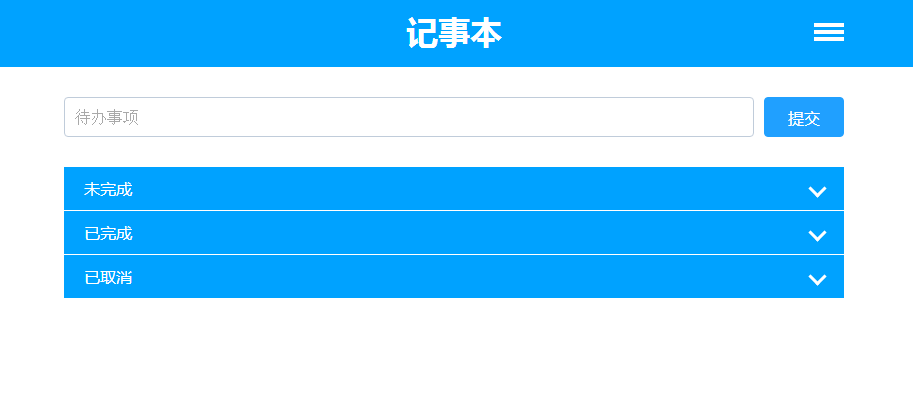
功能說明
項目筆記
本項目是使用vue-cli腳手架生成的項目,項目代碼可以到我的github上clone下來。clone下來之后可進入文件目錄
// 執行 npm install // 安裝依賴完成之后再執行 npm run dev // 即可在本地開啟 http://localhost:8080 訪問該項目 // 如果 node-sass 安裝失敗,可使用 cnpm 安裝 npm install cnpm -g --registry=https://registry.npm.taobao.org cnpm -v // 查看cnpm版本號確認安裝成功 cnpm install node-sass -D //安裝成功后再看看是否可以正確運行了
一、目錄結構
|——notepad/ | |——build/ | |——confg/ | |——node_modules/ | |——src/ | | |——assets/ | | |——components/ | | | |——add_event.vue //添加事件組件 | | | |——dialog.vue //彈出框組件 | | | |——event_table.vue //表格組件 | | | |——header.vue //頭部組件 | | | |——tools.vue //工具欄組件 | | |——store/ //存放vuex代碼 | | | |——actions.js //vuex的action文件 | | | |——index.js //vuex核心代碼 | | |——App.vue //父組件 | | |——main.js //入口文件 | |——static/ | |——.babelrc | |——.editorconfig | |——.gitgnore | |——index.html | |——package.json | |——README.md
二、主要難點
1.折疊面板
難點:點擊折疊面板title,要動畫實現sliderUp和sliderDown,但是div高度auto,使用transition: height .3s無效。
解決方法:點擊時候獲取div高度值,賦值給style.height,然后再改變高度為0,這樣transition才會生效。
代碼如下:
<template>
<div id="app">
<div class="event-tab" @click="changeCollapse(0,$event)">未完成</div>
<ul class="event-box" :>
<li class="event-list" v-for="value in getToDo">
<div>{{value.content}}</div>
</li>
</ul>
</div>
</template>
<script>
export default {
data(){
return {
collapse:[
{
show: true, // show == true, 表示當前折疊面板顯示
contentHeight: 'auto' // contentHeight, 存儲當前折疊面板高度
}
]
}
},
methods:{
changeCollapse(num,event){ // 根據折疊面板當前狀態進行顯示或折疊
if(this.collapse[num].show){
this.closeCollapse(num,event);
this.collapse[num].show = false;
}else{
this.openCollapse(num,event);
this.collapse[num].show = true;
}
},
closeCollapse(num,event){ // closeCollapse,關閉折疊面板
const ulElement = event.currentTarget.nextElementSibling;
ulElement.style.height = ulElement.offsetHeight + 'px';
this.collapse[num].contentHeight = ulElement.offsetHeight;
setTimeout(function () {
ulElement.style.height = '0px';
setTimeout(function () {
ulElement.style.display = 'none';
},300)
},10)
},
openCollapse(num,event){ // openCollapse,顯示折疊面板
const ulElement = event.currentTarget.nextElementSibling,
self = this;
ulElement.style.display = 'block';
setTimeout(function () {
ulElement.style.height = self.collapse[num].contentHeight + 'px';
setTimeout(function () {
ulElement.style.height = 'auto';
},300)
},10)
}
}
}
</script>
<style lang="scss" rel="stylesheet/scss">
ul.event-box{
list-style: none;
overflow: hidden;
border:{
left:1px solid #eee;
right:1px solid #eee;
}
transition: height .3s; // transition,添加折疊或顯示時的動畫效果
}
</style>
2.切換狀態
難點:在不同的狀態間切換,實時地把事件在不同狀態列表中顯示出來
解決方法:利用vuex進行狀態管理,把所有事件和狀態存儲在store對象中,在組件中通過計算屬性獲得事件,因此就有了實時性。
代碼如下:
// store/index.js
import Vue from 'vue';
import Vuex from 'vuex';
import * as actions from './actions.js';
Vue.use(Vuex);
const state = {
event: [] // event,用來存儲所有事件
}
const mutations = {
EVENTDONE(states,obj){ // EVENTDONE,用來修改事件的狀態為已完成
for (let i = 0; i < states.event.length; i++) {
if (states.event[i].id === obj.id) {
states.event[i].type = 2; // type == 2,表示狀態為已完成
break;
}
}
}
}
export default new Vuex.Store({
state,
actions,
mutations
})
// store/actions.js
export const eventdone = ({ commit }, param) =>{
commit('EVENTDONE',{id: param});
}
// App.vue
<template>
<div id="app">
<ul class="event-box">
<li class="event-list" v-for="value in getToDo">
<input type="checkbox" @click="moveToDone(value.id,$event)">
<div>{{value.content}}</div>
</li>
</ul>
</div>
</template>
<script>
export default {
computed:{
getToDo(){ // getToDo,實時獲取狀態為未完成的事件
return this.$store.state.event.filter(function(d){
if(d.type === 1){ // type == 1,表示狀態為未完成
return d;
}
});
}
},
methods:{
moveToDone(id,event){ // moveToDone,選中checkbox將事件移至已完成
this.$store.dispatch('eventdone',id);
}
}
}
</script>
3.本地存儲
知識點:localStorage是HTML5提供的一種在客戶端存儲數據的新方法,沒有時間限制,第二天、第二周或下一年之后,數據依然可用。
用法:
1)存儲數據:localStorage.setItem(item, value)
2)獲取數據:localStorage.getItem(item)
3)移除數據:localStorage.removeItem(item)
代碼如下:
// store/index.js
const LocalEvent = function(item){ // 定義一個本地存儲的構造函數
this.get = function () { // 拿數據
return JSON.parse(localStorage.getItem(item));
}
this.set = function (obj) { // 存數據
localStorage.setItem(item,JSON.stringify(obj));
}
this.clear = function () { // 刪數據
localStorage.removeItem(item);
}
}
const local = new LocalEvent('lx_notepad'); // 創建一個本地存儲的事例
const state = local.get() || {
event: [],
count: 0
}
const mutations = {
ADDEVENT(states,obj){ // ADDEVENT,添加新的事件,并存儲到localStorage里
states.count++;
obj.items.id = states.count;
states.event.unshift(obj.items);
local.set(states);
}
}
4.父子組件間的通訊
知識點:組件實例的作用域是孤立的。這意味著不能并且不應該在子組件的模板內直接引用父組件的數據。
1)父組件可以使用 props 把數據傳給子組件。
2)子組件可以使用 $emit 觸發父組件的自定義事件。
代碼如下:
// App.vue
<template>
<div id="app">
// 通過 isShow、msg 把數據傳個子組件,監聽自定義事件cancel、sure。
<n-dialog :is-show="dialog" :msg="tips" @cancel="dialog = false" @sure="sureDialog"></n-dialog>
</div>
</template>
<script>
import nDialog from './components/dialog.vue';
export default {
data(){
return {
dialog: true,
tips: '清除后無法恢復,確認清除嗎?'
}
},
components: {
nDialog
},
methods:{
sureDialog(){
this.$store.dispatch('clearevent');
this.dialog = false;
}
}
}
</script>
// dialog.vue
<template>
<div class="dialog" :class="{'dialog-show':isShow}">
<div class="dialog-wrapper">
<div class="dialog-content">
{{msg}}
</div>
<div class="dialog-btns">
<button type="button" class="cancel-btn" @click="cancelEvent">取消</button>
<button type="button" class="sure-btn" @click="sureEvent">確定</button>
</div>
</div>
</div>
</template>
<script>
export default {
props:['isShow','msg'], // 通過 props 屬性獲得父組件傳遞過來的數據
methods: {
cancelEvent(){
this.$emit('cancel'); // 取消按鈕觸發父組件的 cancel 自定義事件
},
sureEvent(){
this.$emit('sure'); // 確認按鈕觸發父組件的 sure 自定義事件
}
}
}
</script>
5.篩選功能
功能描述:可根據 類型 和 關鍵詞 進行篩選
知識點:在返回所有事件的計算屬性上,使用過濾器( filter ),進行對 type 和 content 的篩選,返回符合條件的事件。
代碼如下:
<script>
export default {
data: function(){
return {
screen_type: 0, // 篩選類型,0 表示不篩選
screen_title: '', // 篩選關鍵詞,'' 表示不篩選
}
},
computed:{
notapad(){
var self = this;
return self.$store.state.event.filter(function(d){ // 使用過濾器
if(self.screen_type !== 0 && self.screen_title === ''){ // 只篩選類型
if( d.type === self.screen_type ){
return d;
}
}else if(self.screen_type !== 0 && self.screen_title !== ''){ // 篩選類型和關鍵詞
if( d.type === self.screen_type && d.content.indexOf(self.screen_title) !== -1){
return d;
}
}else if(self.screen_type === 0 && self.screen_title !== ''){ // 只篩選關鍵詞
if(d.content.indexOf(self.screen_title) !== -1){
return d;
}
}else{ // 不進行篩選
return d;
}
});
}
}
}
</script>
總結
雖然只是做了個小小的記事本,但是我感覺收獲還是很大的,很多知識點掌握得更加的牢固。這個記事本只做了一個頁面,就沒有用vue-router,路由也是vue里很強大的功能。
做這個記事本的初衷,是因為在工作中,我都會把最近要做的事情給記在本子上,完成之后就會打鉤,所以想把這個給放到電腦上去實現。
demo下載地址:notepad_jb51.rar
以上就是本文的全部內容,希望對大家的學習有所幫助,也希望大家多多支持億速云。
免責聲明:本站發布的內容(圖片、視頻和文字)以原創、轉載和分享為主,文章觀點不代表本網站立場,如果涉及侵權請聯系站長郵箱:is@yisu.com進行舉報,并提供相關證據,一經查實,將立刻刪除涉嫌侵權內容。